本文将介绍Word软件中的批量修改数字格式功能,从繁琐的手动操作转变为轻松一键完成,通过简单指导,用户可以快速掌握如何自动识别和修改文档中的数字格式,提高操作效率,节省时间成本,无论是对数字字体、颜色还是大小进行调整,都能轻松实现批量修改,让文档编辑更加便捷高效。
在日常工作中,我们经常需要在Word文档中对数字格式进行批量修改,无论是调整字体、字号,还是更改数字的格式,手动操作往往效率低下且容易出错,本文将详细介绍如何在Word中进行批量数字格式修改,旨在帮助您提高工作效率,轻松应对大量数字格式的调整需求。
- 确保你的Word文档已经打开并处于编辑状态。
- 清晰识别需要修改的数字范围,可以通过查找功能(Ctrl+F)快速定位到这些数字。
- 明确你希望将数字修改为哪种格式,包括字体、字号、颜色等细节。
使用查找和替换功能进行批量修改数字格式
Word的查找和替换功能是一个非常强大的工具,可以帮助你实现数字的批量格式修改,以下是具体步骤:
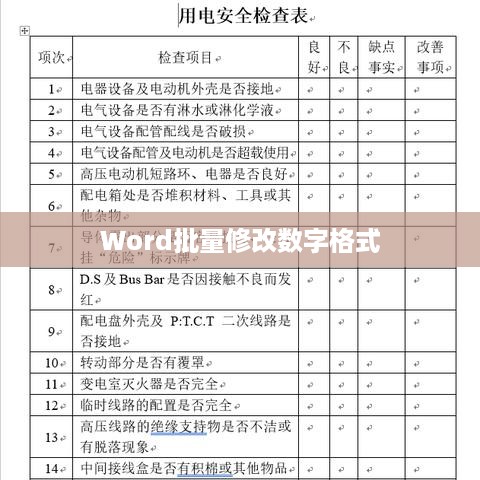
- 使用快捷键Ctrl+H打开“查找和替换”对话框。
- 在“查找内容”框中输入需要修改的数字格式,如果你只是想匹配所有数字,可以输入“[0-9]”,如果你需要更精确的匹配,可以使用通配符“*”来表示任意字符。
- 在“替换为”框中输入你希望应用的新格式,例如设置新的字体、字号和颜色。
- 点击“更多”按钮,确保勾选了“使用通配符”选项。
- 点击“全部替换”按钮,即可完成数字的批量格式修改。
利用文本突出显示或标记辅助批量修改数字格式
除了查找和替换功能,你还可以利用文本突出显示或标记来辅助批量修改数字格式,步骤如下:
- 使用Ctrl+A全选文档内容。
- 在“样式”窗格中创建一个新的样式,将需要修改的数字格式应用到该样式中。
- 选中需要修改的数字,然后应用新创建的样式,这样,所有应用了该样式的数字都将具有相同的格式。
- 如果需要,你还可以使用文本突出显示或标记功能来区分已修改和未修改的数字,方便复查和调整。
使用宏自动化批量修改数字格式
对于更高级的批量修改需求,你可以尝试使用Word的宏功能来自动化操作,以下是使用宏进行批量修改数字格式的步骤:
- 在Word中按下Alt+F11打开Visual Basic编辑器。
- 在编辑器中插入一个新模块,并编写宏代码来实现批量修改数字格式的功能,你可以使用Word的编程接口来遍历文档中的数字并应用新的格式。
- 运行宏,即可完成数字的批量格式修改,需要注意的是,使用宏进行自动化操作需要一定的编程基础,并且在使用宏时需要谨慎,以免对文档造成不可逆的更改。
注意事项和常见问题解决方案
在进行批量修改数字格式时,可能会遇到一些问题和注意事项,以下是一些常见的解决方案:
- 在进行批量修改前,务必备份原始文档,以防意外更改导致数据丢失。
- 使用查找和替换功能时,要谨慎使用通配符,避免误匹配非数字字符。
- 完成批量修改后,要复查文档中的数字格式,确保所有需要修改的数字都已经正确应用了新的格式。
- 使用宏进行自动化操作时,要注意宏的安全性,避免运行恶意代码,要了解Word的编程接口和语法规则。
本文介绍了在Word中批量修改数字格式的三种方法:使用查找和替换功能、利用文本突出显示或标记辅助以及使用宏自动化操作,你可以根据实际情况选择合适的方法来提高工作效率,本文还提供了详细的注意事项和常见问题解决方案,帮助你更好地完成批量修改数字格式的任务。








